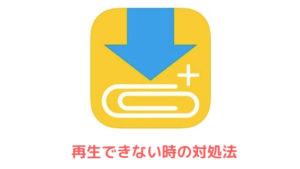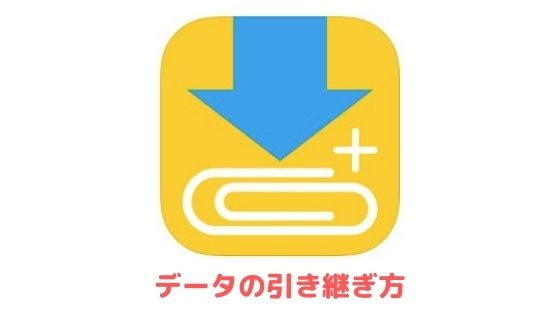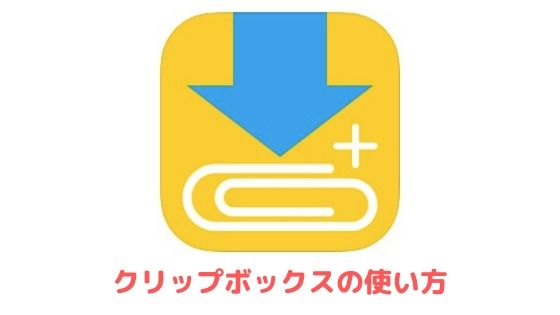YouTubeアプリに飛んでしまい、Clipbox(クリップボックス)内でYouTubeを開けない時の対処法をご紹介します。
尚、Clipboxの後継アプリであるClipbox+ではYouTubeアプリに飛ばないように対策が施されているので、Clipboxをお使いの方向けの内容となります。
クリップボックスからYouTubeアプリに飛ぶのを防ぐ方法
アドレスバーからアクセスする
Clipbox内のブラウザからYouTubeと検索してアクセスするのではなく、以下のURLをアドレスバーに貼り付けるとYouTubeアプリに飛ぶのを防ぐことができます。
具体的な手順を画像を用いて解説いたします。
まずはClipboxを起動して「クリップ」→「ブラウザ」の順に進んでください。
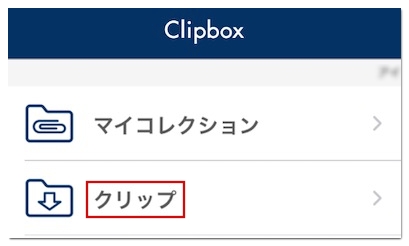
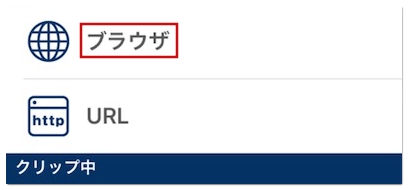
そうするとGoogleの検索画面が表示されるので、アドレスバーのURLを削除してコピーしたURLを貼り付けキーボードの「search」をタップします。
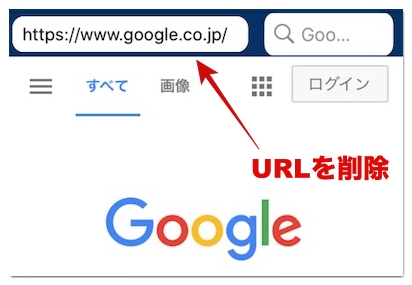
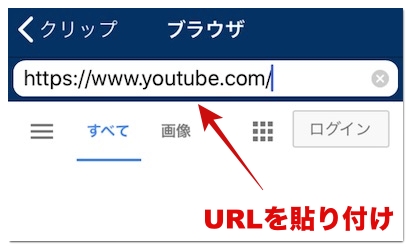
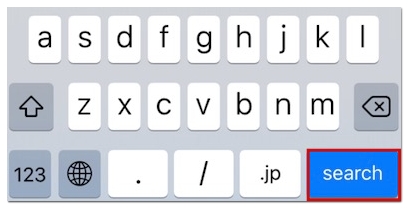
これでYouTubeアプリに飛ぶことなく、Clipbox内でYouTubeを開くことができます。
ブックマークに追加する方法
この時、YouTubeのホーム画面をブックマークに追加しておくと、今後はブックマークからYouTubeを開けるのでおすすめです。
画面下部のプラスマークから「ブックマークに追加」→「追加」の順にタップしてください。
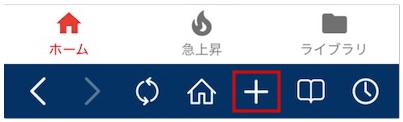
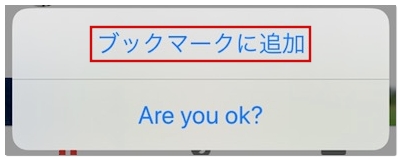
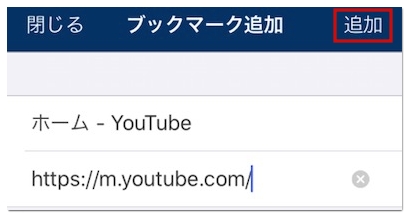
ブックマークからYou Tubeを開きたい時は、ブラウザ画面の下に表示されているブックマークボタンから開けます。
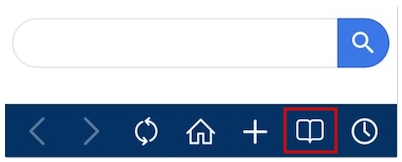
YouTubeでURLをコピーして貼り付ける
既に保存したい動画が決まっている場合は、YouTubeアプリで動画のURLをコピーしてClipboxのアドレスバーに貼り付けるという方法もあります。
「共有」→「コピー」の順にタップすると動画のURLを取得できます。
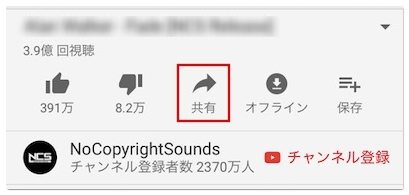
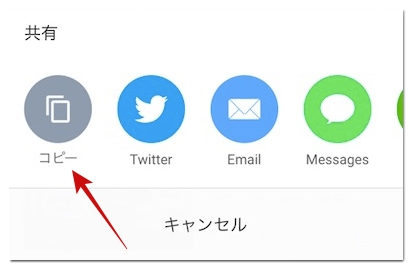
あとは先述した手順のようにClipbox内のアドレスバーにURLを貼り付ければ、目的の動画を表示することができます。
まとめ
クリップボックスからYouTubeアプリに飛ぶのを防ぐ方法は以上です。
以下の記事でご紹介しているサイトやアプリでもをYouTubeをダウンロード可能です。